ミニフォトプリンター SELPHYシリーズからモバイルタイプが登場!キヤノンオンラインショップ担当者がその魅力に迫る!
公開日:2020年3月27日
最終更新日:2023年7月14日
レビュアー:キヤノンオンラインショップ担当者
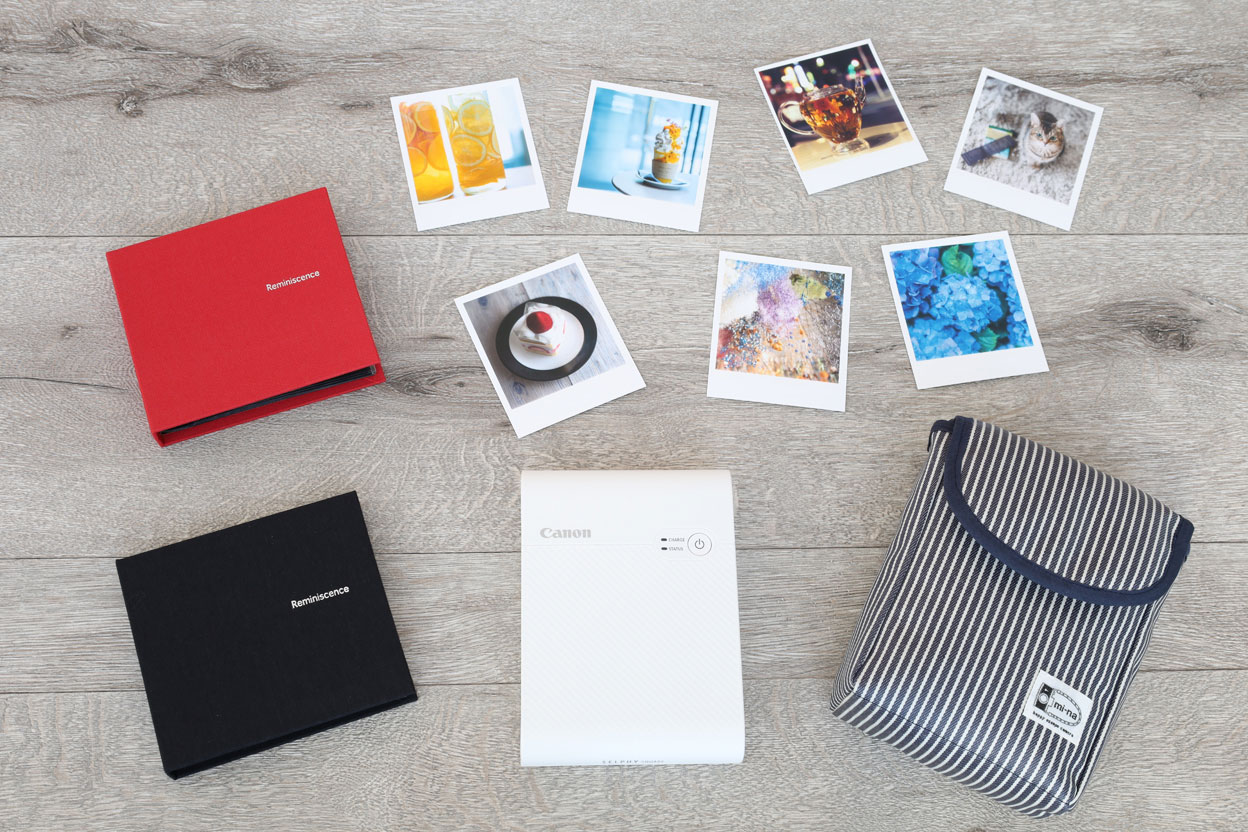
キヤノンから、スマホの写真をどこでも気軽に高画質プリントできるモバイルフォトプリンター「SELPHY SQUARE QX10」が登場!今回はキヤノンオンラインショップ担当者が実際に使ってみた感想と、おすすめポイントをご紹介します。ぜひチェックしてみてください!
コンパクトサイズで設定もかんたん!
こちらがSELPHY本体。
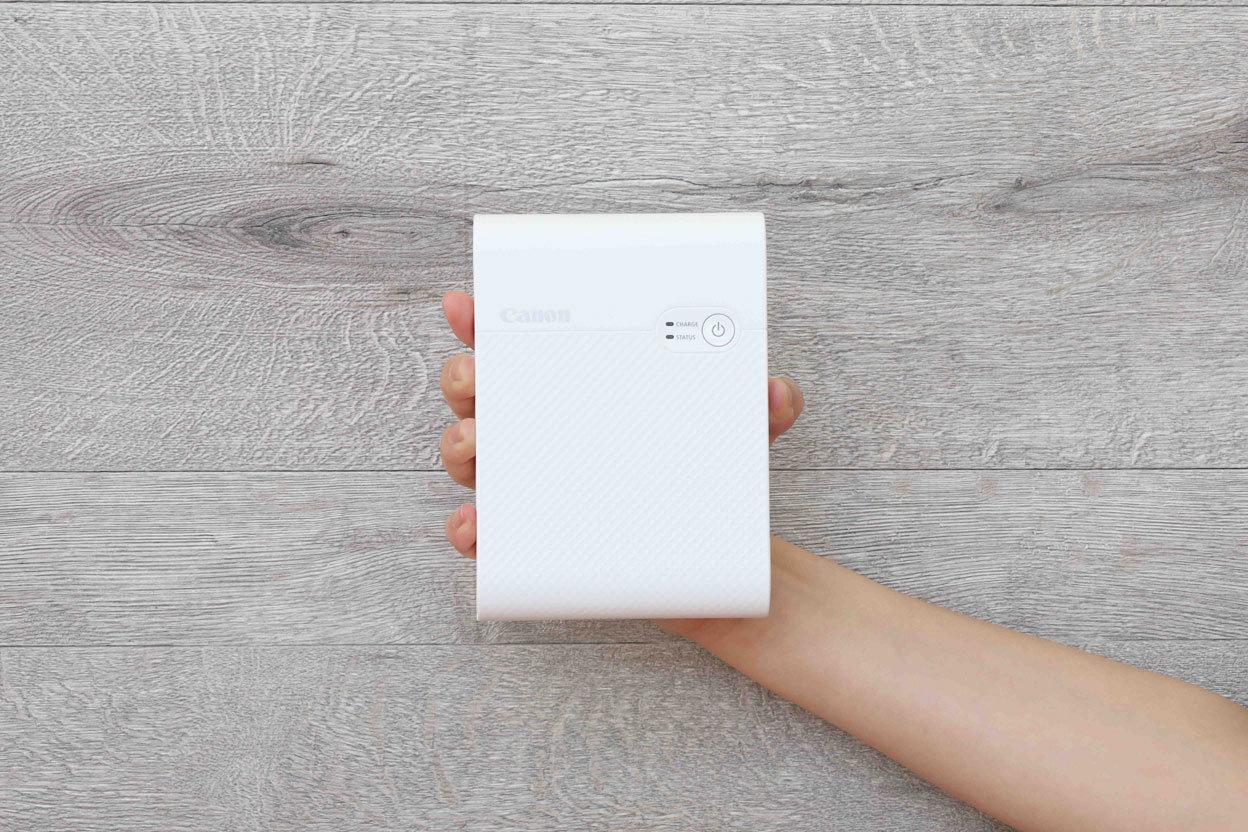
女性が片手で持てるくらいのサイズで非常にコンパクトです!
本体の質量は約445g※。500mlのペットボトル約1本分の重さなので、気軽に持ち運びができて大活躍しそうですね。
-
※
インクカセット・用紙を除く
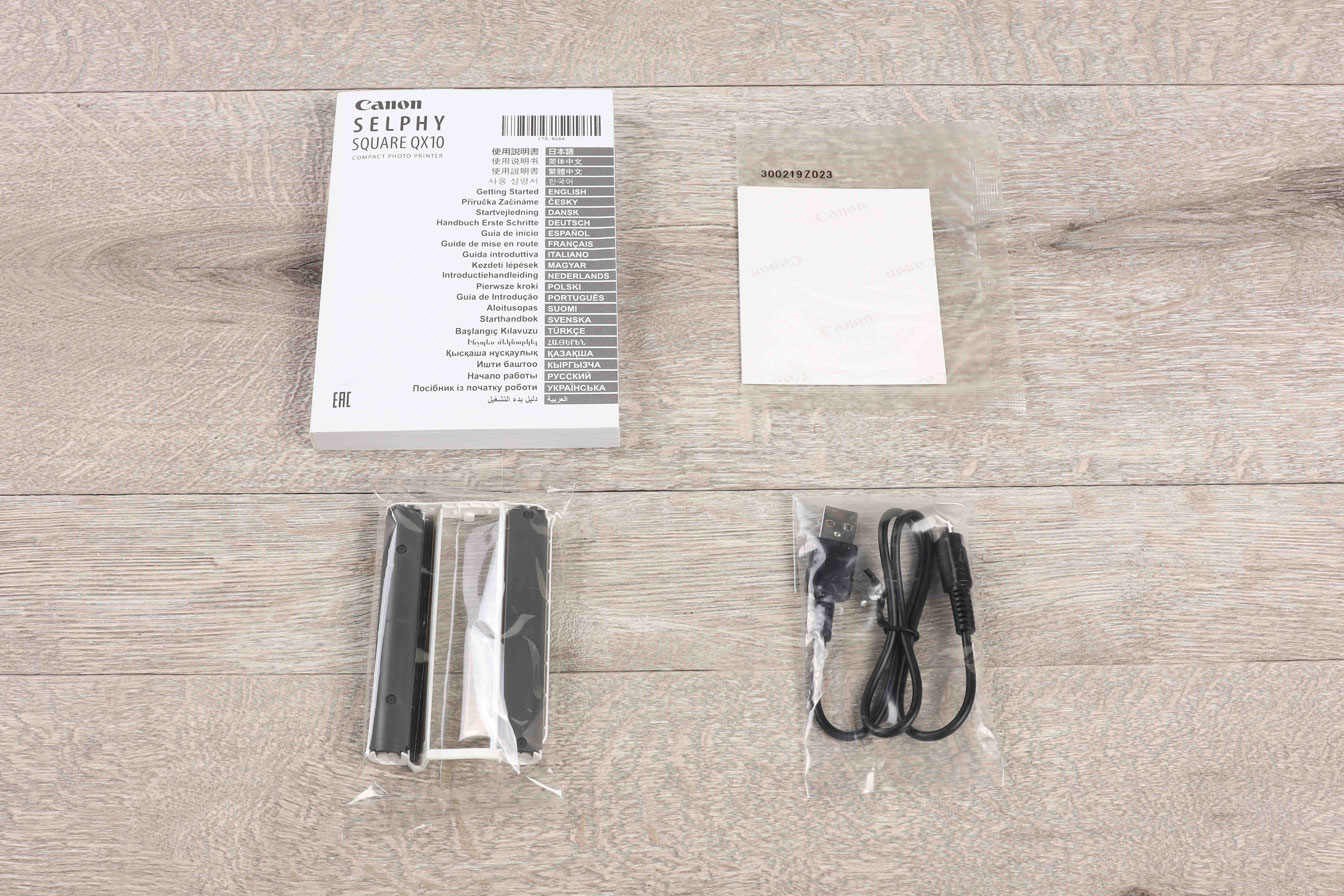
こちらは付属品です。説明書、お試しインクカセット&用紙、充電用マイクロUSBケーブル(Type-A)が付属されています。

同梱されているお試し用の消耗品は3枚分ですので、インクカセットと用紙がセット(20枚分)になった消耗品のXS-20Lも一緒に買うのがおすすめです。
バッテリー内蔵だから、どこでも印刷可能!
こちらがSELPHY SQUARE QX10のスペックです。
バッテリー内蔵なので電源いらずで約20枚プリントが可能です(フル充電時)。結婚式やパーティーなどに持って行けば、その場でプリントして友達にもすぐにプレゼントできます!
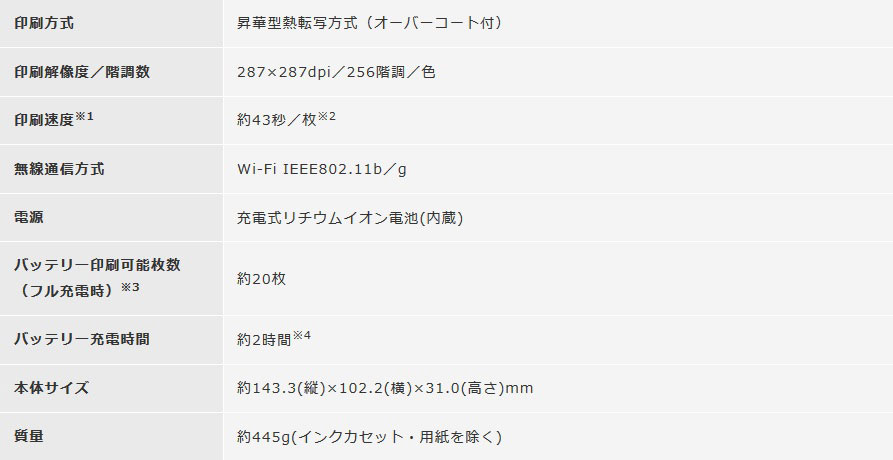
-
※1
測定条件:常温。印刷動作開始から排紙完了まで。
-
※2
印刷完了ごとに用紙の抜き取りが必要です。
-
※3
測定条件:常温。当社試験基準による。印刷条件により異なることがあります。
-
※4
初回充電時または長期放置後など、電池が放電している場合は最大約4時間。
3色のカラーバリエーション
SELPHY SQUARE QX10はホワイト、ブラック、ピンクの全3色のカラーバリエーションがあり、自分好みのカラーをチョイスできます!

準備もらくらくカンタンに
では、実際に電源を入れて印刷の準備をしましょう。

まず電源ボタンを押して起動させます。シンプルな本体デザインなので、電源ボタンの配置もわかりやすくなっています。

次にインクカセットと用紙を入れます。インクカセットは本体横から、用紙は本体裏面から、印刷面(Canonロゴがない面)を下にしてセットします。本体側の準備はこれだけなので、簡単に使えそうですね。

アプリを使ってかんたん印刷!
ここからは、SELPHY専用アプリ「SELPHY Photo Layout」を使ってスマホと繋いで、実際にプリントしてみます!

専用アプリを開き、左上のプリンターマークをタッチします。
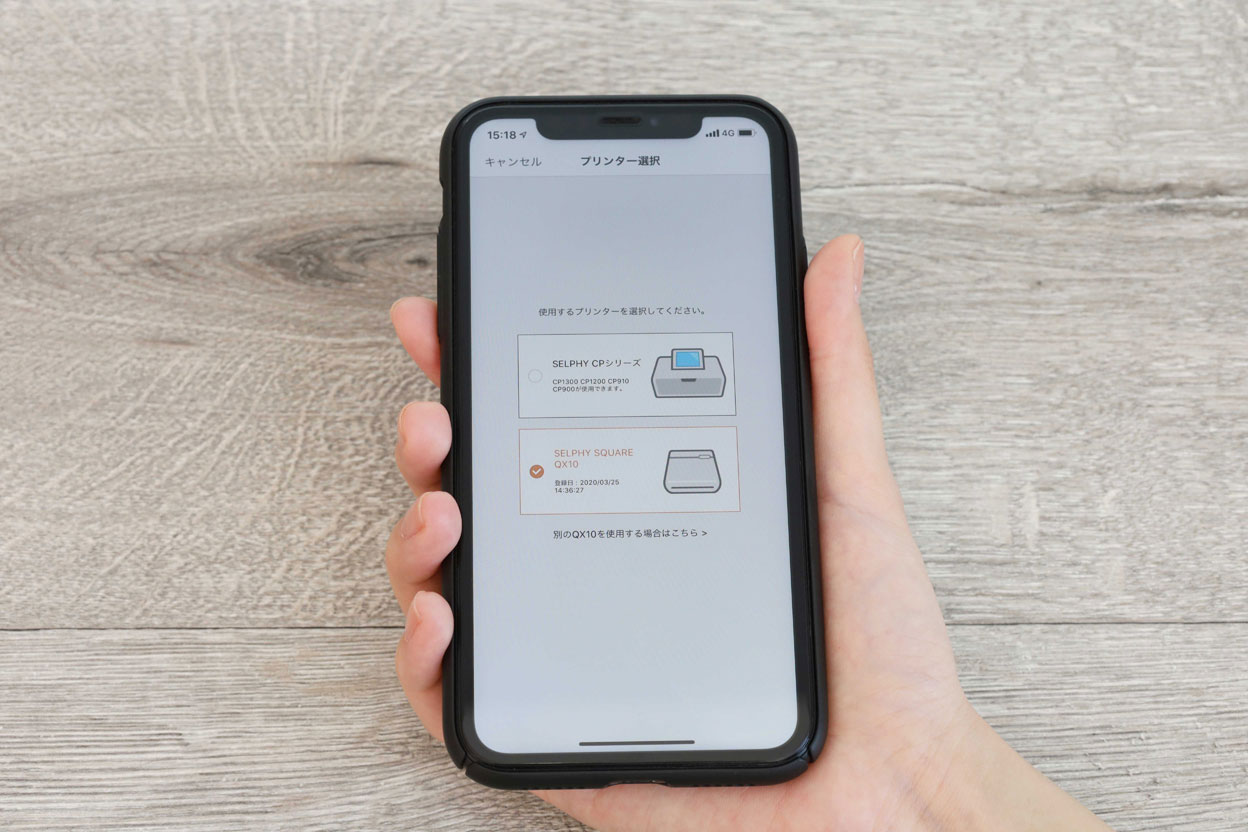
SELPHY SQUARE QX10を選択し、スマホと本体を繋ぎます。
ここで便利なのが、カートリッジ挿入部のカバー裏に記載されているQRコードです。このコードを読み込むことで、自動で接続することができます。
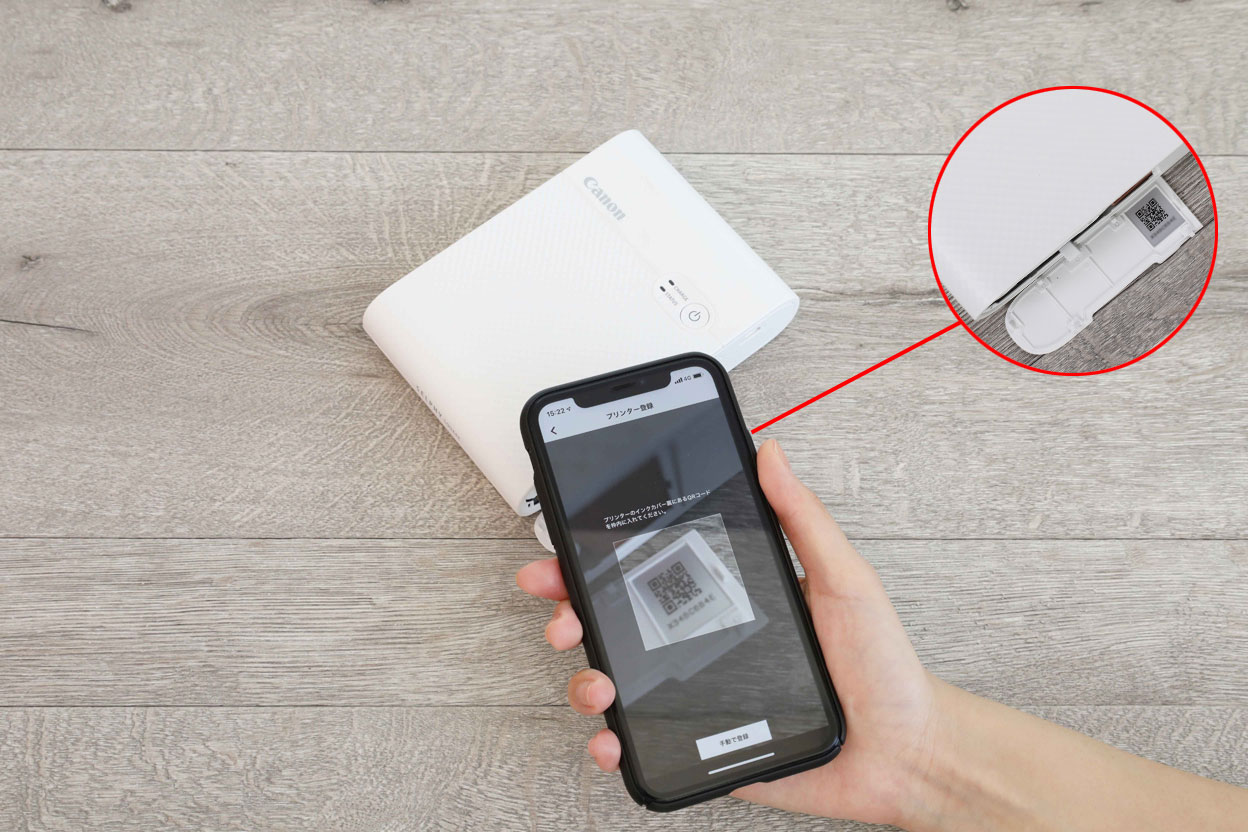
スマホの中からプリントする写真を選びます。
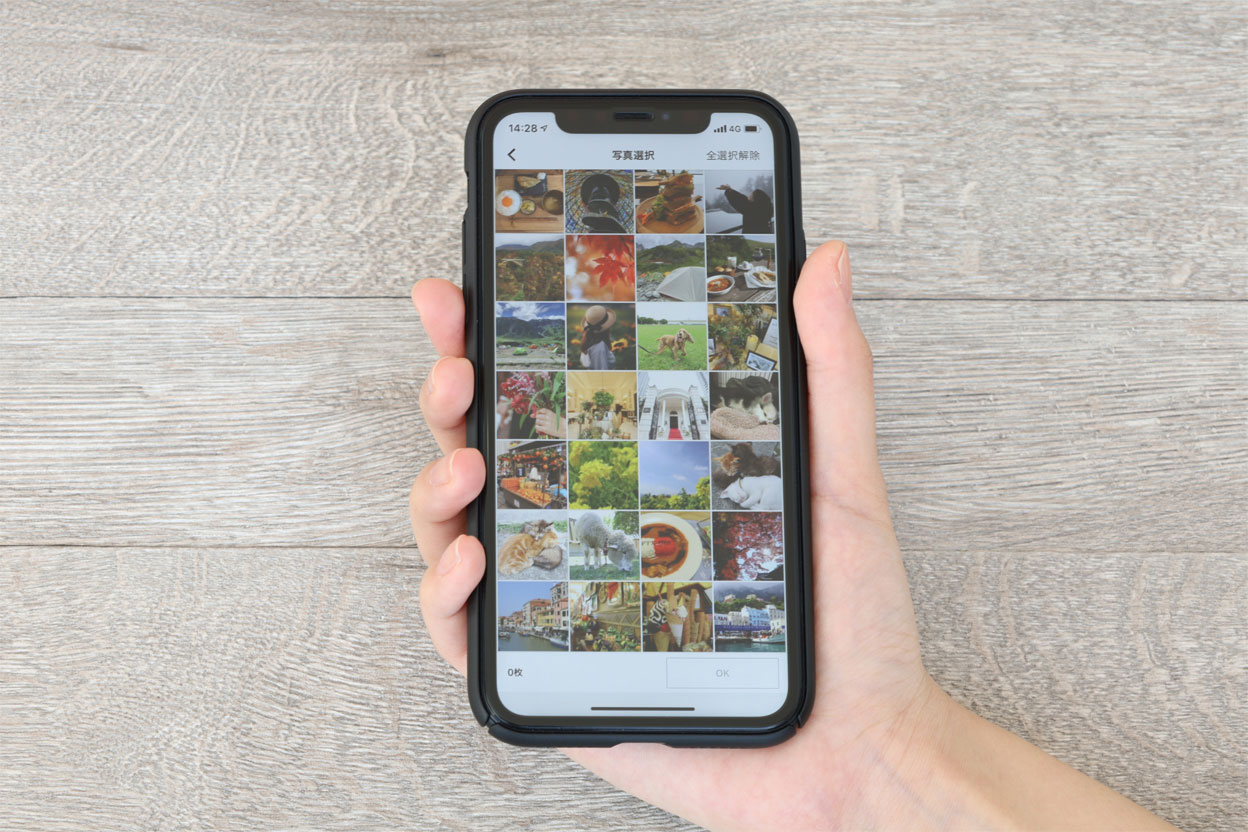
そのままプリントもできますし、アプリで画像を手軽に加工もできます。フレームを付けたり、スタンプを押したり、かんたんに自分好みの可愛い仕上がりにすることができます!
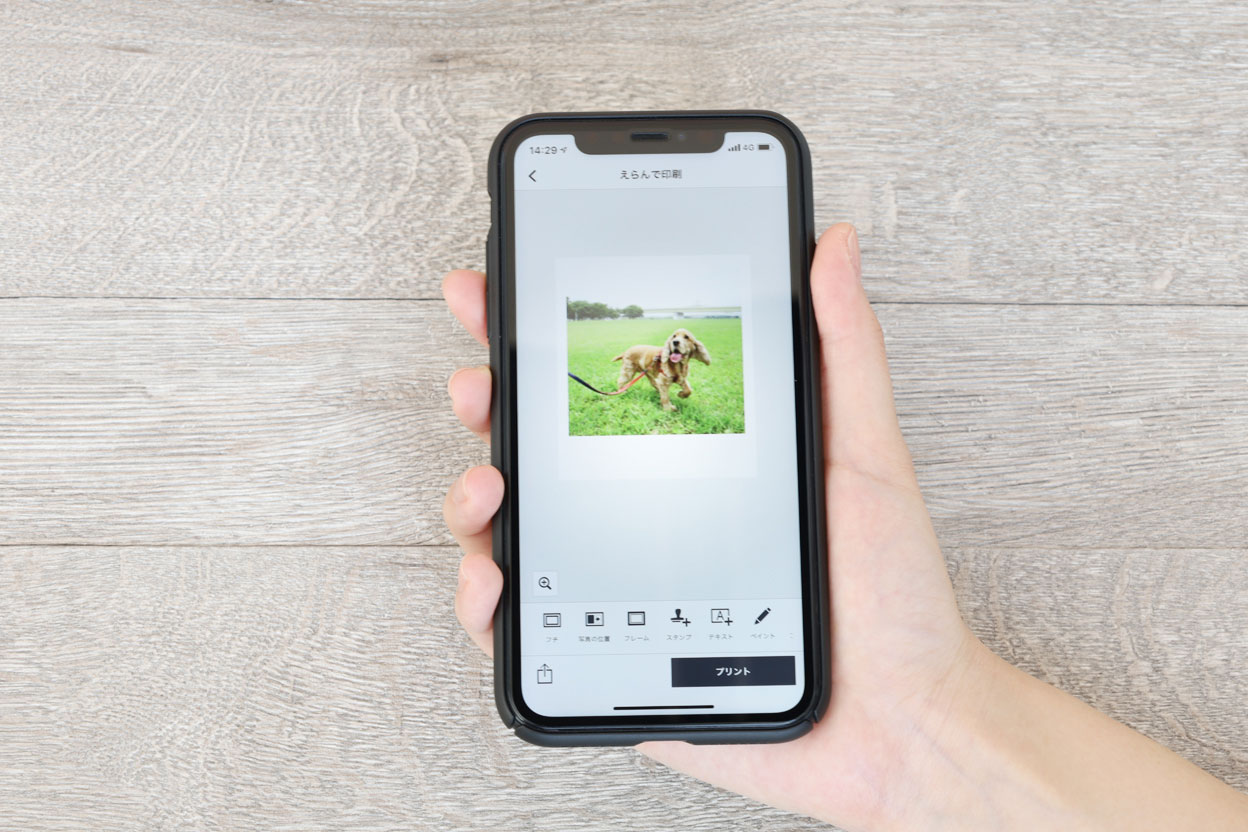
プリントボタンを押すと約43秒で写真が完成します!

もちろん、アプリは無料でダウンロードできます!アプリのダウンロードはSELPHY用アプリケーションページへ
全面シール、そしておしゃれなスクエアフォーマット
実際にプリントした写真がこちらです。

写真としてアルバムに保存するだけではなく、実はシール紙仕様になっているので、手帳やフォト日記に貼ることもできます。活躍の幅が広がりますね!画質もとてもキレイ!さらに、オーバーコート仕上げ※だから、水や汚れ、日焼けなどのさまざまなダメージから写真を守ります!
-
※
「オーバーコート仕上げ」については「SELPHY SQUARE QR10」をご覧ください。

またワインボトルやジャムの瓶にオリジナルラベルとして貼り付けて、プレゼントできます。シールを切ればボトルや瓶のサイズに合わせることができますし、印刷されたシールには広めの余白があるので、手書きでメッセージを添えれば、“あなただけの特別感”を演出できて喜ばれそうですね!
いつでもどこでも気軽にプリント!SELPHY SQUARE QX10は魅力がいっぱい!

今回はSELPHY SQUARE QX10を使ってみた感想と、おすすめポイントをご紹介させていただきました。コンパクトボディーでバッテリーも内蔵なので、活躍の場を選ばないうえ、操作も簡単なので誰でも気軽に使えます。そして、シール紙で活用の幅が広がるのも良いですね!





